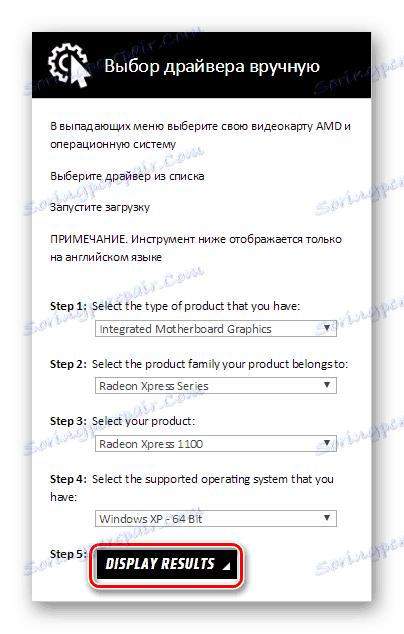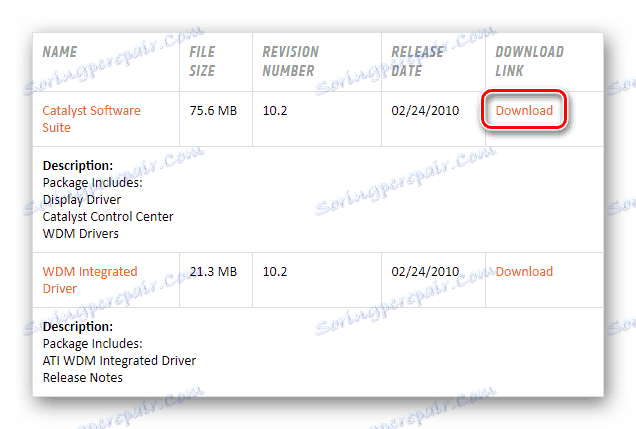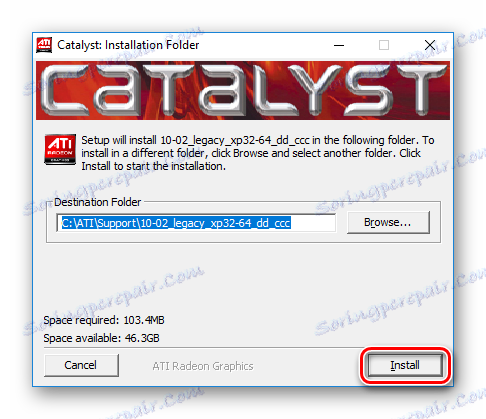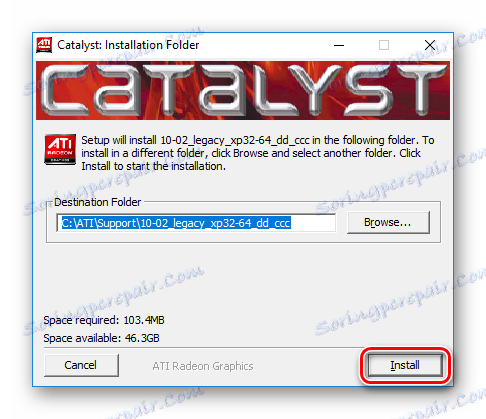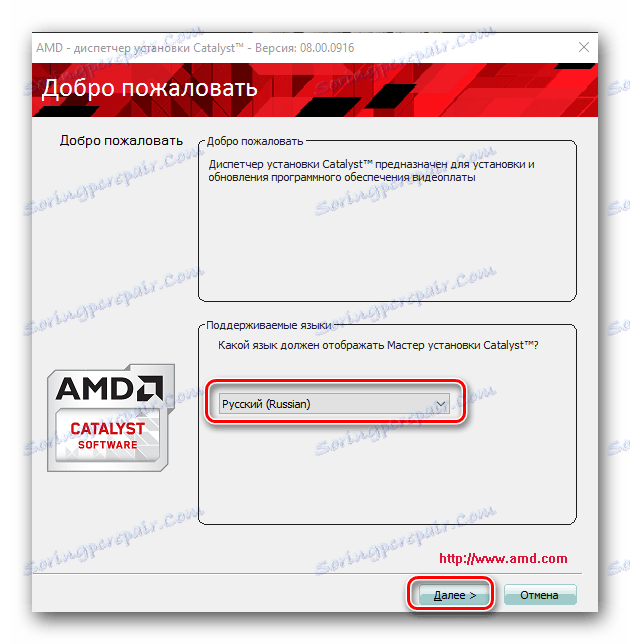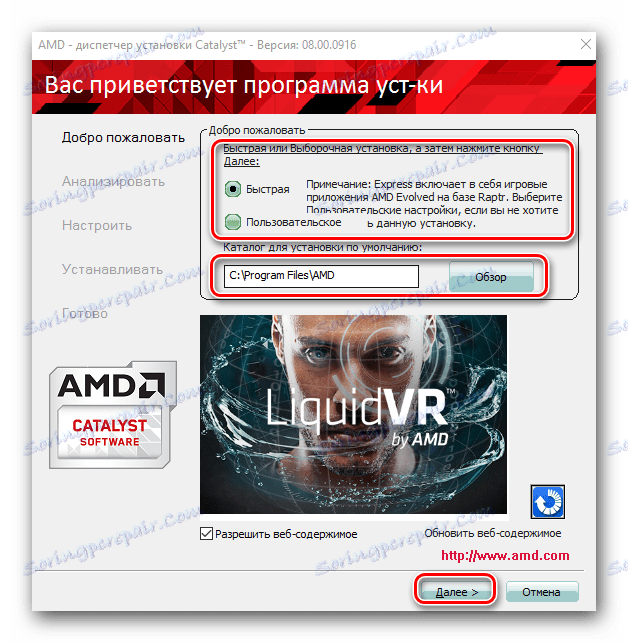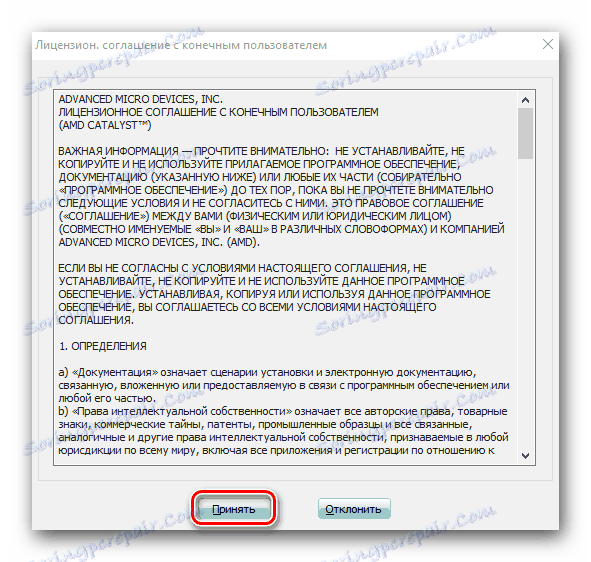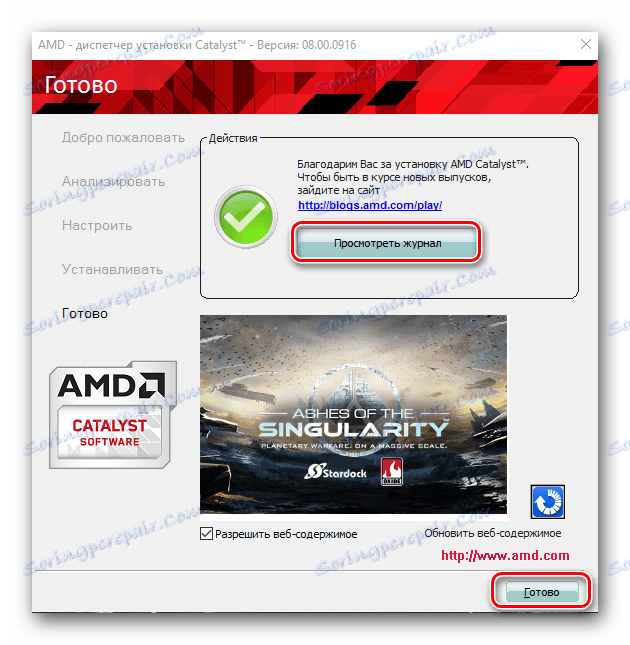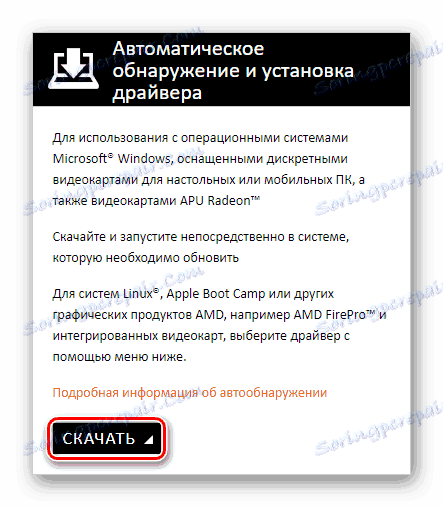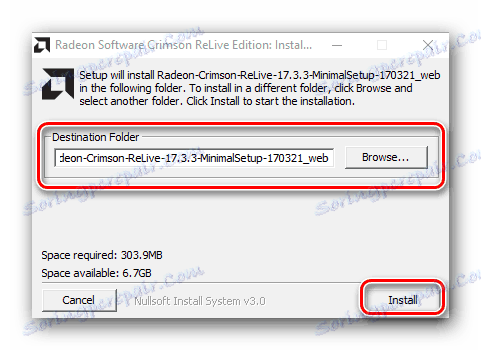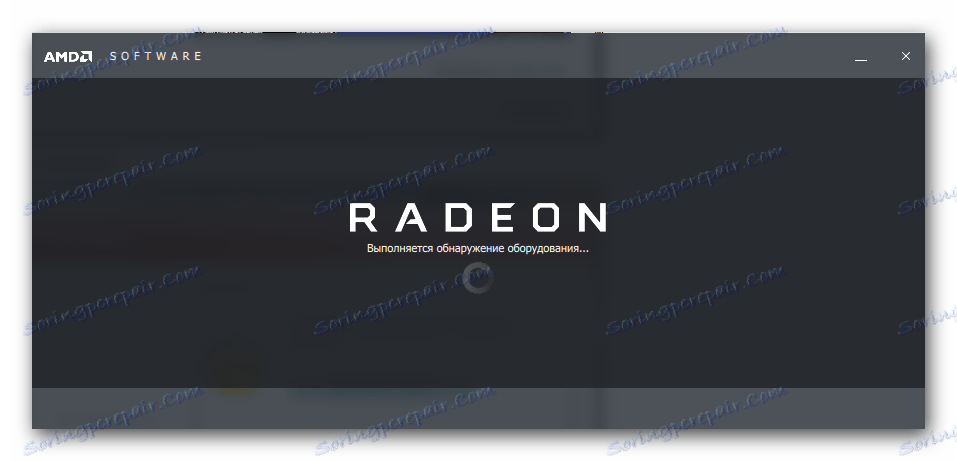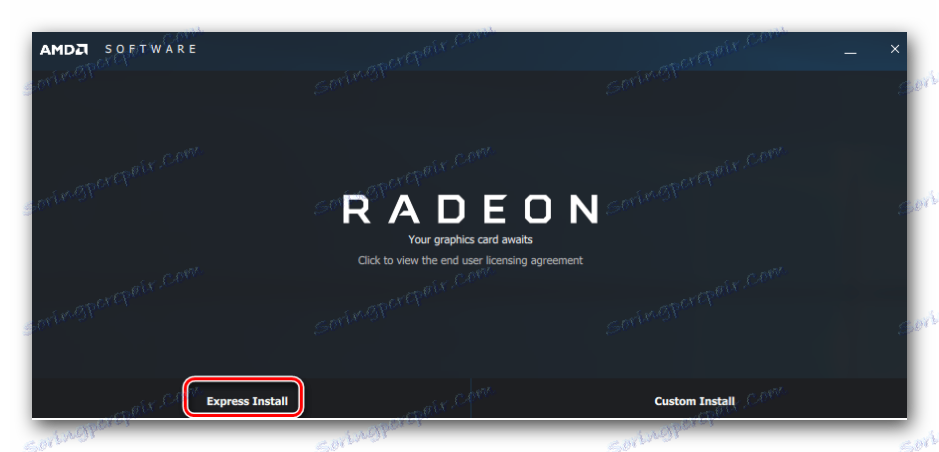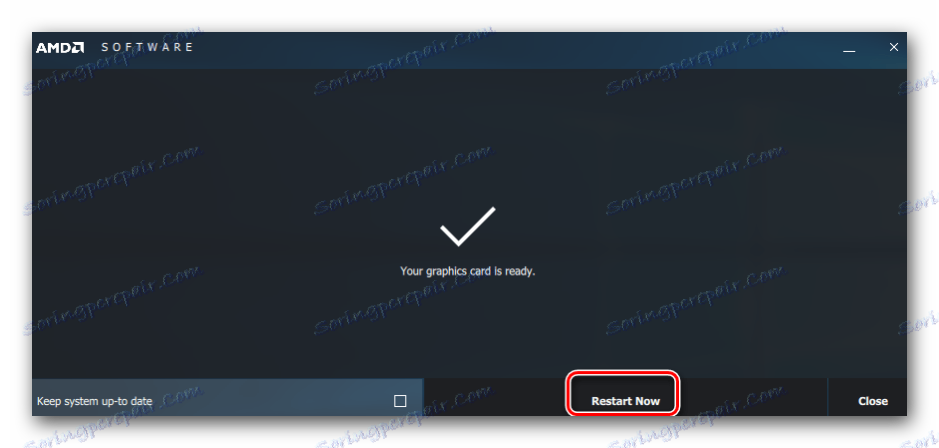تثبيت برامج التشغيل لـ ATI Radeon Xpress 1100
يعد تثبيت برامج التشغيل خطوة مهمة في تكوين أي جهاز كمبيوتر. وبالتالي ، فإنك تضمن التشغيل الصحيح لجميع عناصر النظام. نقطة مهمة بشكل خاص هو اختيار البرامج لـ بطاقات الرسومات . لا يجب ترك هذه العملية لنظام التشغيل ، فعليك القيام بذلك يدويًا. في هذه المقالة ، سننظر في كيفية تحديد برامج تشغيل وتثبيتها بشكل صحيح لبطاقة الرسومات ATI Radeon Xpress 1100.
عدة طرق لتوصيل برامج تشغيل ATI Radeon Xpress 1100
هناك عدة طرق لتثبيت أو تحديث برنامج التشغيل على محول الفيديو ATI Radeon Xpress 1100. يمكنك القيام بذلك يدويًا ، استخدام برامج متنوعة أو أدوات Windows القياسية. سننظر في جميع الطرق ، وسوف تختار الأكثر ملاءمة.
الطريقة الأولى: تنزيل برامج التشغيل من الموقع الرسمي
واحدة من أفضل الطرق لتثبيت البرامج الضرورية للمهايئ - قم بتنزيلها على موقع الشركة المصنعة. هنا يمكنك العثور على أحدث إصدار من برامج التشغيل الخاصة بجهازك ونظام التشغيل.
- اذهب الى الموقع الرسمي للشركة AMD وفي الجزء العلوي من الصفحة ، ابحث عن الزر "Drivers and Support" (برامج التشغيل والدعم) . اضغط عليها.
![برامج تشغيل AMD والدعم]()
- لف قليلا. سترى كتلتين ، واحدة منها تسمى "اختيار السائق اليدوي" . هنا يجب عليك تحديد جميع المعلومات حول جهازك ونظام التشغيل. دعونا ننظر في كل نقطة بالتفصيل.
- الخطوة 1 : الرسومات المتكاملة للوحة الأم - تحديد نوع بطاقة الفيديو ؛
- الخطوة 2 : سلسلة Radeon Xpress - سلسلة الأجهزة ؛
- الخطوة 3 : Radeon Xpress 1100 - model؛
- الخطوة 4 : حدد نظام التشغيل الخاص بك هنا. إذا كان نظامك غير مدرج ، فحدد Windows XP وعمق البتات المطلوب ؛
- الخطوة 5 : ما عليك سوى النقر فوق زر "عرض النتائج" .
![أيه إم دي بحث الفيديو اليدوي]()
- في الصفحة التي تفتح ، سترى أحدث برامج التشغيل لبطاقة الفيديو هذه. قم بتنزيل البرنامج من العنصر الأول - Catalyst Software Suite . للقيام بذلك ، ما عليك سوى النقر فوق الزر "تنزيل" بجوار اسم البرنامج.
![AMD تحميل السائقين من الموقع الرسمي]()
- بعد تنزيل البرنامج ، ابدأ تشغيله. يتم فتح نافذة حيث تحتاج إلى تحديد الموقع الذي سيتم فيه تثبيت البرنامج. من المستحسن عدم تغييرها. ثم انقر فوق "تثبيت" .
![تثبيت AMD Driver]()
- الآن ، انتظر حتى اكتمال التثبيت.
![تثبيت AMD Driver]()
- الخطوة التالية هي فتح نافذة تثبيت Catalyst. حدد لغة التثبيت وانقر فوق "التالي" .
![النافذة الرئيسية لمدير تثبيت برنامج Radeon]()
- ثم يمكنك اختيار نوع التثبيت: "سريع" أو "مخصص" . في الحالة الأولى ، سيتم تثبيت جميع البرامج الموصى بها ، وفي الحالة الثانية ، ستتمكن من تحديد المكونات بنفسك. نوصي باختيار تثبيت سريع إذا لم تكن متأكدًا مما تحتاجه. ثم ، حدد الموقع حيث سيتم تثبيت مركز التحكم لمحول الفيديو ، ثم انقر فوق "التالي" .
![اختيار نوع التثبيت لبرنامج Radeon]()
- ستظهر نافذة تحتاج فيها إلى قبول اتفاقية الترخيص. انقر على الزر المناسب.
![اتفاقية ترخيص راديون]()
- يبقى الانتظار حتى اكتمال عملية التثبيت. عندما يكون كل شيء جاهزًا ، ستتلقى رسالة حول التثبيت الناجح للبرنامج ، ويمكنك أيضًا عرض تفاصيل التثبيت بالنقر فوق الزر "عرض السجل" . انقر فوق "إنهاء" وإعادة تشغيل جهاز الكمبيوتر الخاص بك.
![نهاية تثبيت برامج تشغيل راديون]()
الطريقة 2: البرامج الاحتكارية من المطور
الآن دعونا ننظر في كيفية تثبيت برامج التشغيل باستخدام برنامج AMD خاص. هذه الطريقة أكثر راحة إلى حد ما ، بالإضافة إلى ذلك ، يمكنك التحقق باستمرار من وجود تحديثات لبطاقة الفيديو باستخدام هذه الأداة المساعدة.
- العودة الى موقع شركة AMD وفي الجزء العلوي من الصفحة ، ابحث عن الزر "Drivers and Support" (برامج التشغيل والدعم) . اضغط عليها.
![برامج تشغيل AMD والدعم]()
- الترجيع والعثور على كتلة "الكشف التلقائي وتثبيت برامج التشغيل" ، انقر فوق "تحميل" .
![AMD قم بتنزيل الأداة المساعدة لتثبيت برنامج التشغيل التلقائي]()
- انتظر حتى اكتمال التنزيل وتشغيله. ستظهر نافذة ستحتاج فيها إلى تحديد المجلد الذي سيتم تثبيت هذه الأداة عليه. انقر فوق "تثبيت" .
![حدد المسار لاستخراج ملفات البرامج]()
- عند اكتمال التثبيت ، سيتم فتح نافذة البرنامج الرئيسية وسيبدأ فحص النظام ، والذي سيتم خلاله تعريف بطاقة الفيديو الخاصة بك.
![مسح نظام المعدات]()
- بمجرد العثور على الأمان اللازم ، سيتم عرض نوعين من التثبيت: "تثبيت سريع" و "تثبيت مخصص" . والفرق ، كما قلنا أعلاه ، هو أن التثبيت الصريح نفسه سيوفر لك كل البرامج الموصى بها ، وسيسمح لك المستخدم بتحديد المكونات المراد تثبيتها. من الأفضل اختيار الخيار الأول.
![اختر نوع تثبيت برنامج التشغيل لبطاقة الرسومات Radeon 9600]()
- الآن عليك فقط الانتظار حتى اكتمال عملية تثبيت البرنامج وإعادة تشغيل الكمبيوتر.
![الانتهاء من تثبيت برنامج تشغيل راديون وإعادة تشغيل النظام]()
الطريقة الثالثة: البرامج الخاصة بتحديث برامج التشغيل وتثبيتها
هناك أيضًا برامج خاصة تحدد برامج التشغيل تلقائيًا لنظامك ، استنادًا إلى معلمات كل جهاز. هذه الطريقة مريحة لأنه يمكنك تثبيت البرنامج ليس فقط لـ ATI Radeon Xpress 1100 ، ولكن لأي مكونات أخرى في النظام. أيضا ، باستخدام برنامج إضافي ، يمكنك بسهولة تعقب جميع التحديثات.
اقرأ المزيد: أفضل البرامج لتثبيت السائقين

واحدة من أكثر هذه البرامج شعبية - دريفيرماكس . هذا هو برنامج بسيط وملائم إلى حد ما لديه الوصول إلى واحدة من أغنى قواعد السائقين. قبل تثبيت برنامج جديد ، يقوم البرنامج بإنشاء نقطة استعادة ، والتي ستسمح لك بعمل نسخة احتياطية في حالة حدوث خطأ ما. لا يوجد شيء زائدة عن الحد وهذا هو لهذا DriverMax أن المستخدمين يحبون. على موقعنا سوف تجد درسا حول كيفية تحديث برنامج بطاقة الرسومات باستخدام البرنامج المحدد.
اقرأ المزيد: تحديث برامج التشغيل لبطاقة الفيديو باستخدام DriverMax
الطريقة الرابعة: البحث عن البرامج حسب معرف الجهاز
تسمح لك الطريقة التالية أيضًا بوضع برنامج التشغيل بسرعة وسهولة على ATI Radeon Xpress 1100. للقيام بذلك ، تحتاج فقط إلى البحث عن معرف فريد لجهازك. بالنسبة لمحول الفيديو الخاص بنا ، يتم استخدام المقاييس التالية:
PCIVEN_1002&DEV_5974
PCIVEN_1002&DEV_5975
ستكون المعلومات حول المعرّف مفيدة في المواقع الخاصة المصممة للعثور على برامج للأجهزة بواسطة المعرّف الفريد الخاص بهم. للحصول على تعليمات تفصيلية خطوة بخطوة حول كيفية معرفة الهوية الخاصة بك وكيفية تثبيت برنامج التشغيل ، راجع الدرس أدناه:
اقرأ المزيد: سائق البحث عن طريق معرف الجهاز

الطريقة الخامسة: أدوات Windows الأصلية
حسنًا ، الطريقة الأخيرة التي سننظر فيها هي تثبيت البرنامج باستخدام أدوات Windows القياسية. هذه أيضًا ليست الطريقة الأكثر ملاءمة للعثور على برامج التشغيل ، لذلك نوصي باستخدامها فقط عندما لا تتمكن من العثور على البرامج الضرورية يدويًا. ميزة هذه الطريقة هي أنك لن تحتاج إلى الوصول إلى أي برامج إضافية. على موقعنا سوف تجد مواد شاملة حول كيفية وضع برنامج التشغيل على محول الفيديو باستخدام الأدوات القياسية لنظام Windows:
اقرأ المزيد: تثبيت برامج التشغيل بأدوات Windows القياسية
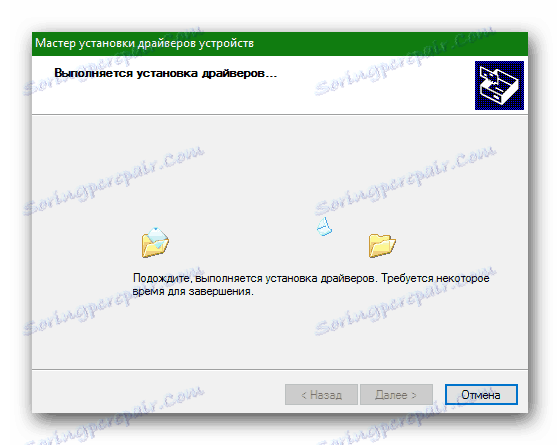
هذا كل شئ كما ترى ، تثبيت البرنامج الضروري لـ ATI Radeon Xpress 1100 عملية بسيطة. نأمل أن لا يكون لديك أي مشاكل. في حالة حدوث خطأ ما أو إذا كان لديك أي أسئلة - اكتب التعليقات وسنكون سعداء بالإجابة عليك.